
Inviare un filmato, un trailer o un clip per e-mail in iMovie sul Mac
iMovie può includere un filmato, un trailer o un clip in un’e-mail utilizzando Mail. Puoi condividere soltanto un elemento alla volta.
Quando condividi un filmato, un trailer o un clip in un’e-mail, se il file supera le dimensioni massime consigliate di 10 MB per gli allegati e-mail, appare un avviso.
Nell’app iMovie
 sul Mac, seleziona un filmato, un trailer o un clip nel browser.
sul Mac, seleziona un filmato, un trailer o un clip nel browser.Scegli File > Condividi > Email.
Nella finestra di dialogo che appare, esegui una qualsiasi delle operazioni descritte di seguito.
Impostare il titolo del filmato condiviso: fai clic sul nome in alto e inserisci un nuovo nome.
Impostare la descrizione del filmato condiviso: fai clic nel campo Descrizione, quindi inserisci nuovo testo.
Impostare i tag del filmato condiviso: fai clic sul campo Tags e aggiungi i nomi etichetta separati da virgole.
Impostare la risoluzione del filmato condiviso: fai clic sul menu a comparsa Risoluzione e scegli un’opzione.
Nota: puoi esportare un clip o un filmato 4K nella sua risoluzione nativa.
Aumentare la velocità di esportazione con l’elaborazione simultanea: seleziona la casella di spunta “Consenti l’esportazione della segmentazione” per aumentare la velocità di esportazione dei progetti della durata uguale o superiore a circa 3 minuti. iMovie invia i segmenti del video ai media engine disponibili per elaborarli simultaneamente.
Nota: per l’esportazione della segmentazione è richiesto macOS Sonoma o versioni successive e un Mac con chip Apple M1 Max, M1 Ultra, M2 Max, M2 Ultra o M3 Max.
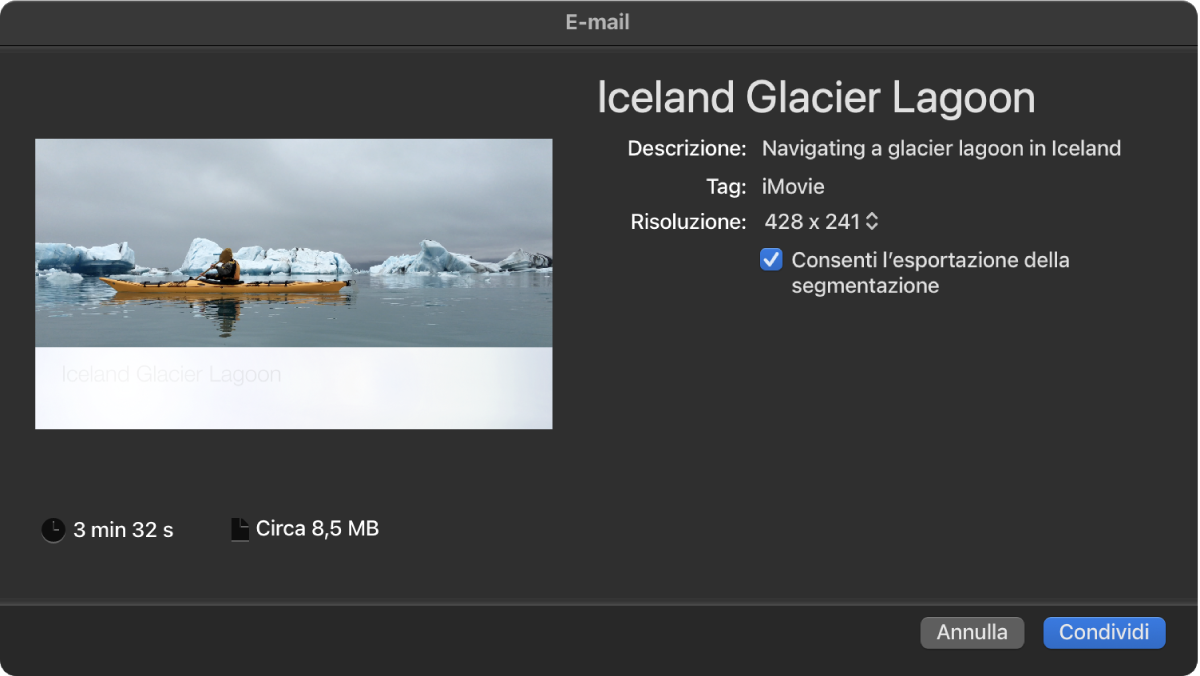
Fai clic su Condividi.
Un indicatore di progresso appare nel lato destro della barra degli strumenti. Fai clic sull’indicatore di progresso per visualizzare i dettagli. L’indicatore scompare quando l’operazione viene completata.
Una volta che il processo di condivisione è completo, il filmato appare in una bozza di messaggio con il titolo del progetto come oggetto dell’e-mail. Appare anche una notifica “Condivisione riuscita”.